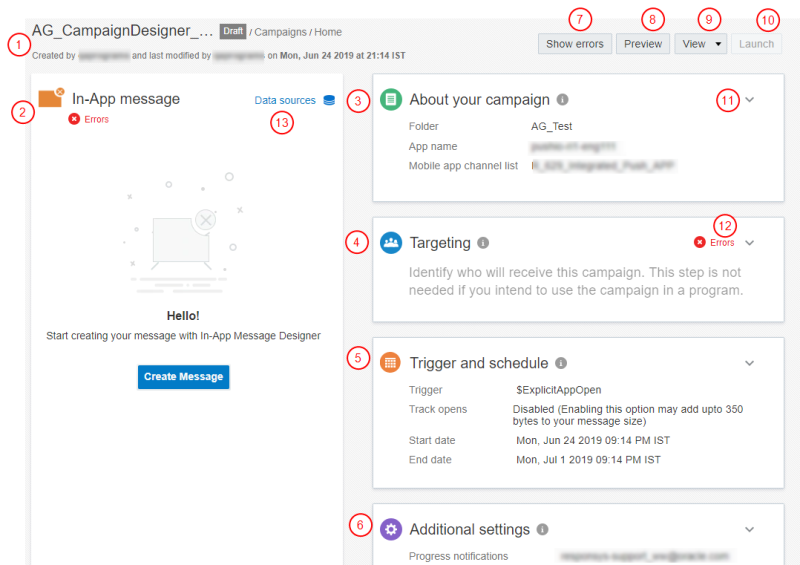應用程式內部行銷活動設計工具視覺化內容概要
注意:使用 19C 版時,應用程式內部行銷活動工作簿即具有更新的介面,現在稱為應用程式內部行銷活動設計工具。不像「行銷活動設計工具」,「訊息設計工具」的介面並無任何主要的變更。19C 之後的所有新帳戶均已啟用「行銷活動設計工具」,現有帳戶則依「控制可用性」方案使用。現有帳戶若要存取此功能,請登入 My Oracle Support 並建立服務要求。若要進一步瞭解這項變更,請參閱應用程式內部行銷活動設計工具變更。
您可以使用行銷活動設計工具來複查所選行銷活動的詳細資料、查看任何需要更正的錯誤等等。按一下  即可展開此面板。進一步瞭解使用新行銷活動設計工具來投放應用程式內部行銷活動。
即可展開此面板。進一步瞭解使用新行銷活動設計工具來投放應用程式內部行銷活動。
 檢視與您行銷活動的狀態 (草稿、作用中、已關閉) 及建立相關的資訊。您將在此處見到行銷活動建立者、上次修改時間以及修改者。按一下行銷活動的名稱即可進行變更。
檢視與您行銷活動的狀態 (草稿、作用中、已關閉) 及建立相關的資訊。您將在此處見到行銷活動建立者、上次修改時間以及修改者。按一下行銷活動的名稱即可進行變更。
 應用程式內部訊息面板。您可以在此面板編輯行銷活動的資料來源、建立訊息、編輯訊息 (如果已儲存訊息),以及檢視訊息組態的摘要 (如果已儲存訊息)。如果您已儲存訊息,就會在應用程式內部訊息面板中看到快照。
應用程式內部訊息面板。您可以在此面板編輯行銷活動的資料來源、建立訊息、編輯訊息 (如果已儲存訊息),以及檢視訊息組態的摘要 (如果已儲存訊息)。如果您已儲存訊息,就會在應用程式內部訊息面板中看到快照。
 關於您的行銷活動面板。檢視您行銷活動的描述、行銷策略、行銷方案、資料夾、行動應用程式管道清單及應用程式。
關於您的行銷活動面板。檢視您行銷活動的描述、行銷策略、行銷方案、資料夾、行動應用程式管道清單及應用程式。
注意:在 19A 之前,如果您變更了行銷活動用於標準投放的行銷策略或行銷方案,「洞察分析」中的歷史投放會保留舊值,新投放則採用新值。在 19A 之後,「洞察分析」針對歷史投放和新的標準投放,都會顯示新的行銷策略和行銷方案值。此更新適用於所有管道。它不會影響 CED 行為。
 目標設定面板。您可以使用此面板來確保您的行銷活動是以正確的聯絡人為目標。
目標設定面板。您可以使用此面板來確保您的行銷活動是以正確的聯絡人為目標。
 觸發程式與排程面板。使用此面板來設定應用程式內部訊息觸發程式與訊息排程,以及開啟或關閉追蹤。
觸發程式與排程面板。使用此面板來設定應用程式內部訊息觸發程式與訊息排程,以及開啟或關閉追蹤。
 其他設定值面板。此面板可設定與應用程式內部行銷活動通知及 (如果已為您的帳戶啟用) 組織存取控制相關的設定值。
其他設定值面板。此面板可設定與應用程式內部行銷活動通知及 (如果已為您的帳戶啟用) 組織存取控制相關的設定值。
 顯示錯誤按鈕。按一下此按鈕即可檢視並更正您行銷活動中的驗證錯誤。所有錯誤都更正之後,顯示錯誤就會被驗證所取代。
顯示錯誤按鈕。按一下此按鈕即可檢視並更正您行銷活動中的驗證錯誤。所有錯誤都更正之後,顯示錯誤就會被驗證所取代。
 檢視按鈕。您可以使用此下拉式清單來分析行銷活動。
檢視按鈕。您可以使用此下拉式清單來分析行銷活動。
 投放按鈕。按一下此按鈕即可設定您行銷活動的投放並進行投放。
投放按鈕。按一下此按鈕即可設定您行銷活動的投放並進行投放。
 按一下
按一下  以展開面板。面板展開之後,按一下取消即可捨棄面板中的任何變更,按一下儲存即可儲存變更。
以展開面板。面板展開之後,按一下取消即可捨棄面板中的任何變更,按一下儲存即可儲存變更。
 錯誤。將游標暫留在此文字上即可查看錯誤的描述。
錯誤。將游標暫留在此文字上即可查看錯誤的描述。
 資料來源。按一下此按鈕即可設定您行銷活動的資料來源。
資料來源。按一下此按鈕即可設定您行銷活動的資料來源。